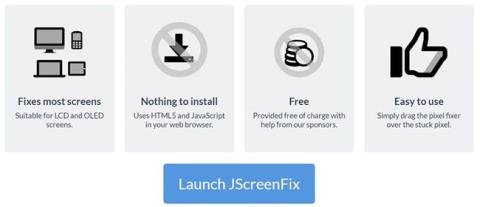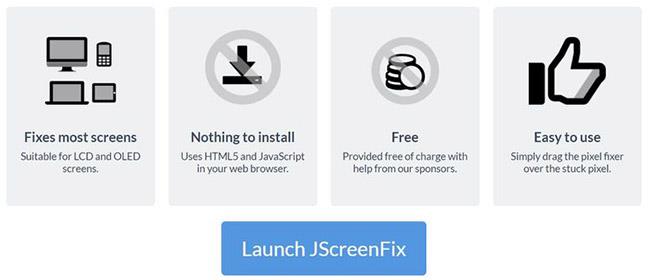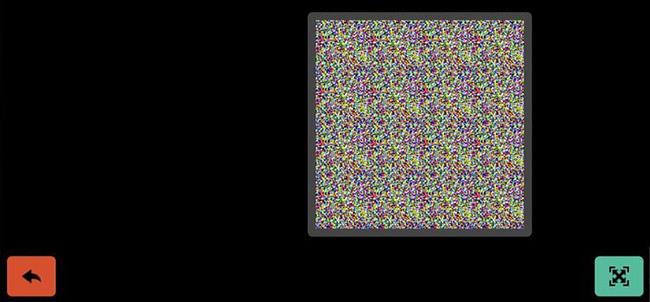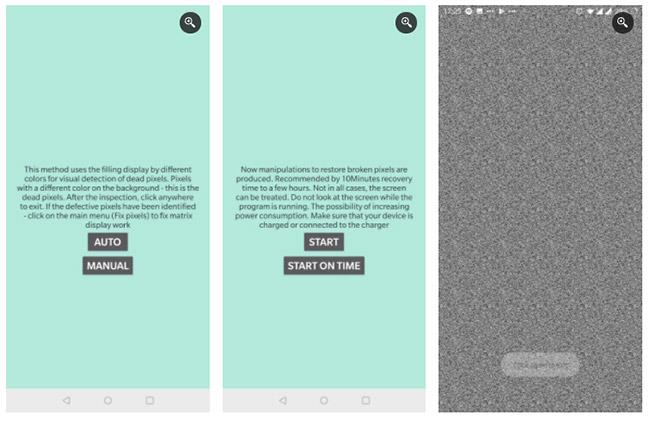Døde eller irriterende fastlåste piksler på TFT-, OLED- eller LCD-skjermen kan enkelt fikses. Slutt å stirre på skjermen, lurer på hvor lang tid det vil ta deg å sende den inn for reparasjon eller utskifting. Du har kastet bort nok tid på å sørge over noe så uviktig, men ekstremt irriterende som en "død" piksel på skjermen.
Fiks dødpunkter på skjermen selv! Dette, hvis det gjøres nøye, vil ikke forstyrre garantien, kan spare deg for mye tid og unødvendig angst.
Så la oss se hvordan du kan fikse døde flekker på skjermen din gjennom følgende artikkel!
Hvordan sjekke skjermen for å se om det er døde piksler
Se artikkelen: Hvordan oppdage døde punkter på skrivebordsskjermen for noen nyttige skjermtestingsverktøy for å se etter dødpunkter.
Hvordan fikse døde/faste piksler på skjermen
Dessverre kan du ikke fikse en død piksel. Du kan imidlertid fikse en fast piksel. Som artikkelen forklarer ovenfor, er det vanskelig å skille mellom de to. Uansett, her er metodene du kan prøve:
1. Identifiser først døde eller fastlåste piksler ved å se skjermen i forskjellige fargepaletter.
2. For å fikse fast eller tilsynelatende døde piksler, bruk et tredjepartsverktøy for å flashe piksler med flere farger. Artikkelen anbefaler UDPixel (Windows) eller LCD (online).
3. Til slutt kan du prøve en manuell metode som går ut på å gni den fastlåste pikselen med en fuktig klut eller en skarp, men myk gjenstand, som et gummi-/blyantvisker.
La oss se på disse metodene og verktøyene i detalj.
1. JScreenFix (nett)
JScreenFix hjelper deg ikke med å finne en fast piksel, men den kan hjelpe deg med å fikse den. Bare klikk på Start JScreenFix- knappen nederst på siden.
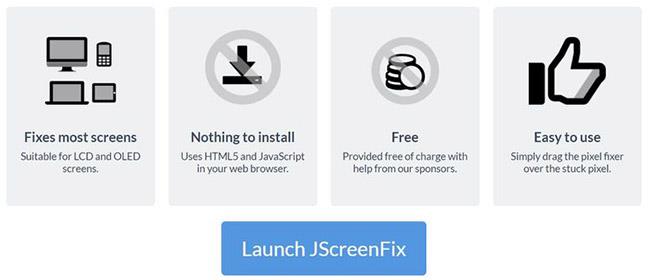
Klikk på Start JScreenFix-knappen nederst på siden
Verktøyet vil laste et svart nettleservindu med en firkant med blinkende piksler. Trykk på den grønne knappen nederst til høyre for å gå inn i fullskjermmodus. Dra den blinkende firkanten til der du fant den faste pikselen og la den stå der i minst 10 minutter.
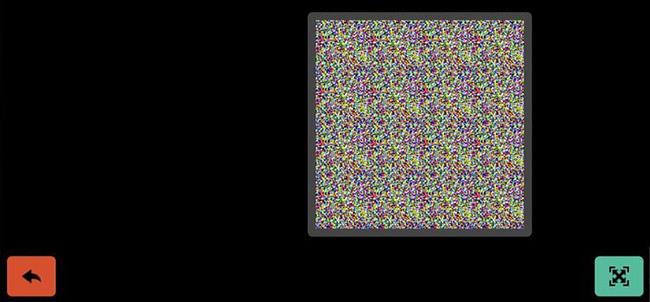
Dra den blinkende firkanten til der du fant den faste pikselen
2. UDPixel (Windows)
Last ned link:
http://udpix.free.fr/index.php?p=dl
UDPixel, også kjent som UndeadPixel, er et Windows-verktøy. Det kan hjelpe deg med å identifisere og fikse piksler med ett enkelt verktøy. Programmet krever Microsoft .NET Framework. Hvis du ikke bruker Windows eller ikke vil installere noen programvare, bla ned for å se nettverktøyene nedenfor.
Med Dead pixel Locator- verktøyet til venstre kan du enkelt oppdage eventuelle unormaliteter på skjermen som har unnsluppet synet til nå.

Verktøy for lokalisering av døde piksler
Hvis du oppdager en mistenkelig piksel, bytt til Undead- pikselsiden , lag et tilstrekkelig antall flashvinduer (ett for hver fast piksel), og trykk på Start . Du kan dra de små flimrende vinduene dit du finner merkelige piksler.
La dem kjøre en stund og endre til slutt Flash-intervallet.
3. PixelHealer (Windows)
Aurelitec bygde denne Windows-applikasjonen som en følgesvenn til InjuredPixels-verktøyet for å oppdage døde, faste eller varme piksler.
PixelHealer lar deg blinke svart, hvitt, alle grunnleggende og egendefinerte fargekombinasjoner i et drabart vindu med tilpasset størrelse. Du kan til og med endre blitsintervallet og stille inn en tidtaker for å lukke appen automatisk.

PixelHealer
For å lukke programmet, klikk på Lukk PixelHealer- knappen nederst til høyre.
4. Dead Pixel Test and Fix (Android)
Dette Android-verktøyet kan både sjekke og fikse døde eller fastlåste piksler på Android-enheten din.
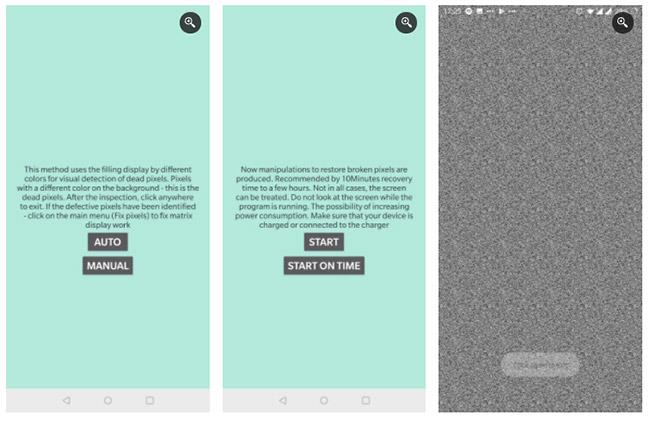
Dead Pixel Test og Fix
La den gå gjennom alle fargene i Auto- modus for å oppdage om du har noen rare piksler på skjermen. I så fall, begynn å fikse feilen, som raskt vil blinke hele skjermen med svarte, hvite og grunnleggende fargepiksler.
5. Fiks fast piksler manuelt
Hvis ingen av disse verktøyene løser problemet med fastlåste eller døde piksler, her er en siste sjanse. Du kan kombinere alle verktøyene nevnt ovenfor og magisk kraft fra egne hender.
La oss ta en titt på en veldig rask teknikk:
- Slå av skjermen.
- Ta et fuktig håndkle for ikke å ripe skjermen.
- Trykk hardt på området der pikselen sitter fast. Prøv å ikke bruke press noe annet sted, da dette kan skape flere faste piksler.
- Mens du trykker hardt, slår du på datamaskinen og skjermen.
- Slutt å trykke og den fastlåste pikselen forsvinner.
Dette fungerer fordi væsken i en eller flere av underpiklene ikke sprer seg likt i en fast piksel. Når skjermens bakgrunnsbelysning er på, passerer forskjellige mengder væske gjennom pikslene for å lage forskjellige farger. Når du trykker presser du væsken ut, og når du slutter å trykke vil væsken mest sannsynlig presse seg inn og spre den jevnt rundt som vanlig.